
Fedora 25 er her, og leverer som vanlig den nyeste fra GNOME-prosjektet. Men denne gangen er det ikke det store høydepunktet. Alle øynene er på Wayland. Etter flere år i utviklingen og en rekke forsinkelser har Fedora besluttet at neste generasjons display server er klar for prime time.
Selvfølgelig er det ikke den eneste grunnen til å laste ned Fedora 25. La oss ta en titt på hva som er forandret.
1. Wayland som standard
Jeg hører deg. Display servere er ikke så spennende. Men her er saken: Linux har brukt X Window System i flere tiår . Det har eksistert siden 80-tallet og er eldre enn Linux selv. Uten den minste forståelse av hva en skjermserver gjør, kan du forstå hvorfor det alene er grunn til at folk skal være begeistret for en erstatning.

De fleste brukere vil sannsynligvis ikke merke en forskjell mellom X og Wayland. En ideell skjermserver er usynlig. Så lenge du ikke ser lag, rive eller andre visuelle feil, tenker du ikke mye på det som gjør at piksler vises på skjermen.
Men det er noen viktige forskjeller. Wayland er en skjermserver og en kompositor, mens X bare var den tidligere og nødvendige separat programvare (for eksempel Compiz Nyt Stort Desktop Effekter Med Compiz Fusion [Linux] Nyt Stort Desktop Effekter Med Compiz Fusion [Linux] Noen mennesker vil bare bruke noe Det ser veldig fin ut. På den annen side er det noen geeks som vil lure ut sine systemer med samme effekter for å gjøre en virkelig interessant ... Les mer) for komposisjon. Wayland tilbyr også sikkerhetsforbedringer ved å isolere applikasjonsvinduer. Denne sandboksen er lik konseptet til det vi ser på smarttelefoner og i nettlesere. Hva er en sandkasse, og hvorfor skal du spille i en Hva er en sandkasse, og hvorfor skal du spille i ett Høyt-tilkoblet program kan gjøre mye, men de er også en åpen invitasjon for dårlige hackere å slå. For å hindre streik fra å bli vellykket, måtte en utvikler spotere og lukke hvert eneste hull i ... Les mer.
XWayland er også inkludert. Dette tillater programmer som ennå ikke støtter Wayland å kjøre. Men hvis du støter på problemer, tilbyr Fedora 25 fremdeles X som tilbakebetaling.
2. Forbedret Flatpak Support
Installering av programvare er en blandet pose på Linux. På den ene siden tilbyr repositorier et enkelt sted for de fleste applikasjoner du vil ha. På den annen side kan programvare som ikke er i reposene, ikke fungere lenger. Selv om du holder en gammel RPM ligger rundt Slik installerer du programvare på Linux: Pakkeformater forklart Slik installerer du programvare på Linux: Pakkeformater forklart Du har byttet til Linux, og vil installere noe programvare. Men pakkeforvaltere varierer avhengig av distro. Så hvilke apper kan du laste ned og installere? Det er alt i akronymer. Les mer, det kan ikke fungere på ditt nåværende Fedora-skrivebord. Dette står i kontrast til Windows-verdenen, der du fortsatt kan kjøre en EXE du lagret på en flash-stasjon for ti år siden.
Det er en av grunnene til at Fedora-utviklerne er harde på jobben på Flatpak. Dette formatet pakker programvare på en måte som inneholder mange av de avhengighetene et program trenger å kjøre. På den måten vil et program som kjører i dag, trolig løpe i morgen. Det skal også kunne kjøre på noen distro, så lenge de støtter Flatpaks.
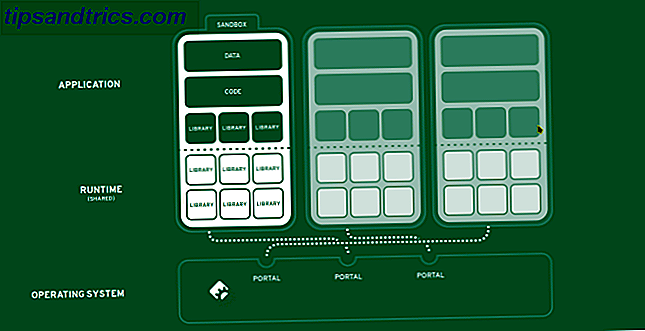
Akkurat nå er det bare håp for fremtiden. Ikke nok distros støtter Flatpak ennå, og det er heller ikke nok programvareutviklere som begynner å pakke programmene sine, for denne drømmen har noen innvirkning på Linux-landskapet. Og bare tiden vil fortelle om Flatpaks eller Ubuntu snaps får bredere adopsjon Ubuntu Snaps vs Red Hat Flatpaks, Hva er forskjellen? Ubuntu Snaps vs Red Hat Flatpaks, Hva er forskjellen? Linux distribuerer distribuere apper i mange formater. I årevis har de to mest populære vært .debs og .rpms, men dette kan begynne å endres med Ubuntu's Snap-pakker og Red Hat's Flatpak. Les mer .
3. MP3-avspilling inkludert
Noen Linux distribuerer sende multimediekodeker ut av boksen. Fedora er ikke en av dem. I motsetning til Ubuntu tilbyr Fedora ikke engang proprietære kodeker i sine repositorier. Det er gratis programvare bare i Fedora land 5 grunner til å bruke ren Open Source Distro, Fedora 5 grunner til å bruke ren Open Source Distro, Fedora Fedora er ikke så kjent som Ubuntu, og har et rykte for å være vanskelig å bruke. Men hvis dette er sant, hvorfor fortsetter så mange mennesker å bruke Fedora? Les mer, selv om det betyr at brukere må hoppe gjennom ekstra hoops for å spille musikk og video på sine maskiner.
Med Fedora 25 er situasjonen litt vennligere. Nå leveres MP3-avspilling. Dette skyldes at noen patenter slår utløpsdato.
Fedora kommer til å begynne å inkludere andre formater når som helst snart? Ikke i det hele tatt. Prosjektet tar både en ideologisk og forsiktig juridisk tilnærming til dette problemet. Som et amerikansk selskap har Red Hat (Fedora's sponsor) mye å tape ved å komme på feil side av loven Hvorfor musikk- og videofiler ikke spilles på Linux, og hvordan du kan fikse hvorfor musikk- og videofiler Ikke spill på Linux, og hvordan fikse det Du har byttet til Linux, men video- eller lydfilfilen din vil ikke spille! Bare din Linux-versjon kom ikke med nødvendige kodeker, så la oss finne ut hvordan du installerer dem. Les mer .
4. Fedora Media Writer
Fedora Live USB-programmet har lenge vært et verktøy for å lage oppstartbare flash-stasjoner du kan bruke til å teste og installere Fedora. Fedora Media Writer er en evolusjon som kan laste ned Fedora Workstation og andre Spins å plassere på stasjonen. Den nye opplevelsen er ment å ta et kraftbrukerens verktøy og gjøre det vennligere for nykommere.
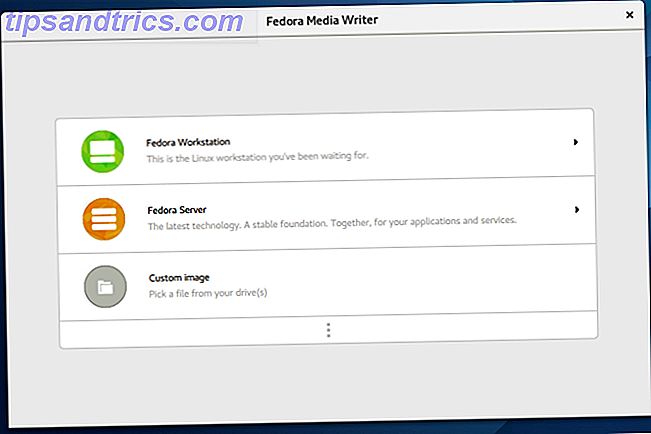
5. Automatisk arkivutvinning og flere komprimeringsalternativer
Når du klikker på et ZIP-, TAR- eller annet arkiv, tar GNOME-filbehandling automatisk ut dem automatisk. På samme måte, hvis du vil komprimere filer, gir programmet deg noen innbyggede alternativer for å gjøre det.
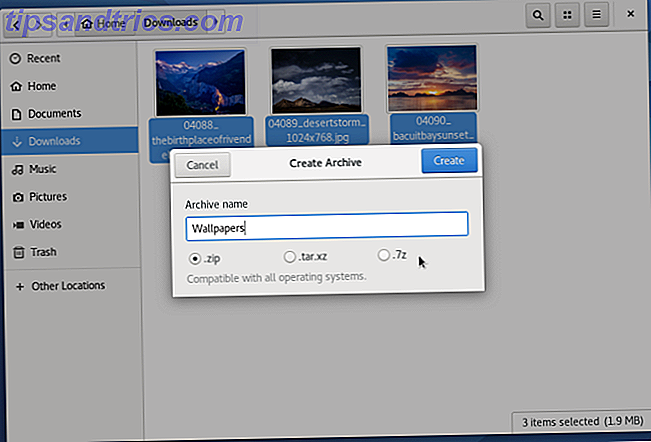
Hvis du vil se de nye alternativene vises når du markerer filene du vil ha i et arkiv, høyreklikker du og velger Komprimer . Du bør se ZIP, TAR.XZ og 7-ZIP som arkivalternativer under tekstfeltet.
6. Endring av bulkfil
Vi bytter navn på filer en gang, men ikke alltid. Av og til er det en mappe med bilder for å forandre alt på en gang. I GNOME 3.22 lar Fil-programmet deg omdøpe filene dine i bulk. Dette er en mindre grunn til å jakte på et spesialisert verktøy for jobben.
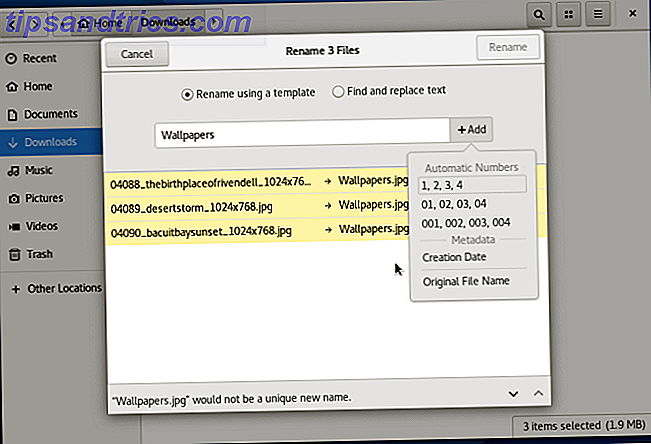
Fremhev flere filer, høyreklikk, og velg Gi nytt navn . Skriv inn et nytt navn og velg alternativet + Legg til hvis du vil bruke talesekvenser eller datoer for å skille mellom filer.
7. GNOME Software Enhancements
GNOME-programvaren har mottatt en oppdatert destinasjonsside. Den primære forandringen er at kategoriene er blitt mer fremtredende. Hver seksjon er fargekodet, slik at du lettere kan fortelle dem.
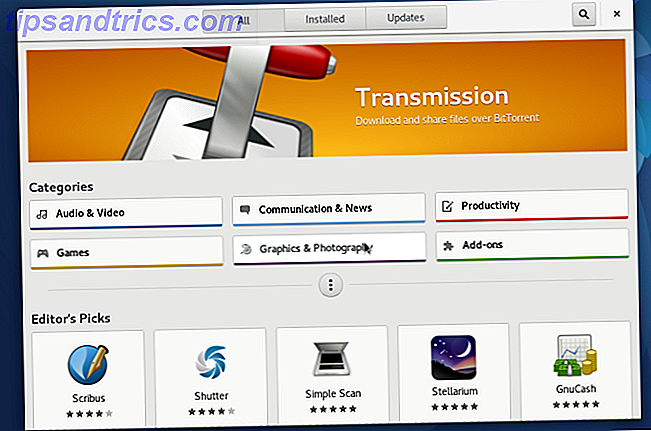
Dette er nyttig for nye brukere som ikke har bestemte applikasjoner i tankene for å lete etter og leser Linuxs utvalg av programvare for første gang.
8. Redesignet tastaturinnstillingsverktøy
GNOME-utviklere har strømlinjet tastaturdelen av Systeminnstillinger. Listen er enklere å bla gjennom, og en søkefunksjon hjelper deg med å raskt finne kommandoer.
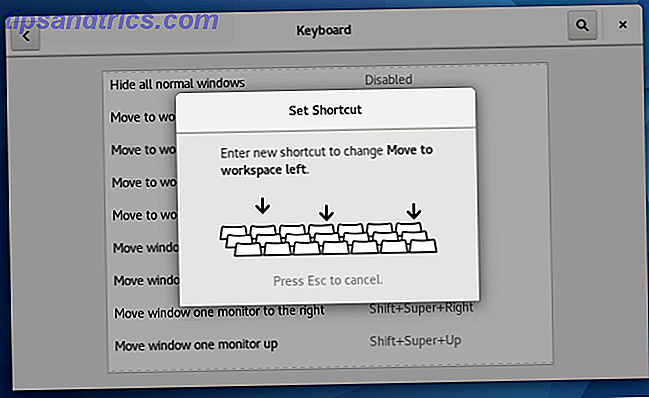
Dette er hvor du skal gå for å endre tastatursnarveier, for eksempel de du bruker til å bytte mellom virtuelle skrivebord. Hvis du ennå ikke har forpliktet deg til minne, vil du kanskje gjøre deg selv en tjeneste. Spar tid med 20 Linux-tastaturgenveier. GNOME, KDE, og Unity Save Time med 20 Linux-tastaturgenveier. GNOME, KDE, og enhet. Du vet om Windows-tastaturet snarveier, men bare har migrert, lurer du på "hva med Linux?" Vel, prøv disse 20 fantastiske snarveiene for tre av de mest populære Linux-skrivebordsmiljøene: GNOME, KDE og Unity. Les mer .
9. GNOME Shell kontrollerer ikke lenger utvidelser for kompatibilitet
Før denne utgivelsen ble GNOME Shell-utvidelser sjekket for å se om du kjører en kompatibel versjon av Shell. Dette var nødvendig i de tidlige dager, da hver utgivelse gjorde betydelige endringer i grensesnittet. De tidlige GNOME 3.x-dagene var en tid med stor overgang.
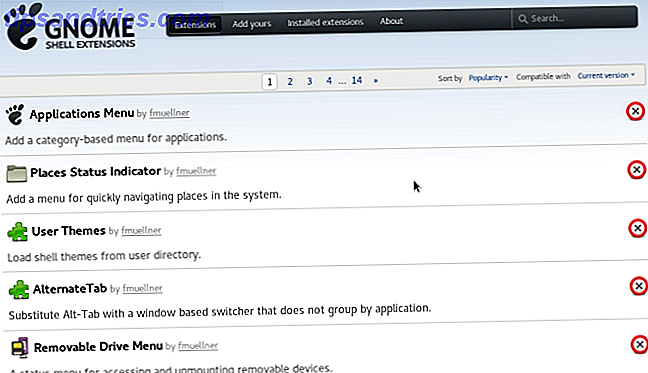
Nå som Shell er stabilt, har utviklere antatt at kompatibilitetskontroller ikke lenger er nødvendige. Det er en god sjanse for at favorittutvidelsene dine 8 GNOME Shell Extensions som forbedrer grensesnittet 8 GNOME Shell Extensions som forbedrer grensesnittet Etter at du har brukt GNOME på en stund, kan det hende du vil endre noen ting om oversiktsmodus, eller til og med justere panelet. Disse åtte utvidelsene hjelper deg med å gjøre akkurat det! Les mer konsekvent jobbet med de siste utgivelsene, og vil også automatisk jobbe med den neste.
10. Flere GNOME 3.22-programoppdateringer
Mange endringer har påvirket GNOME-programmer som ikke kommer forhåndsinstallert med Fedora, men det du finner i GNOME Software. Dconf-editoren ser nå ut som en GNOME 3.x-applikasjon. Kalender støtter dra og slipp. Polari IRC-klienten, kartene og bildene har alle mottatt oppdateringer også. Sjekk ut GNOMEs 3.22-utgivelsesnotater for mer informasjon.
GNOME-utviklerne har opprettet et bredt spekter av applikasjoner beregnet på dette skrivebordsmiljøet. 10 Fantastiske GNOME-apper som ikke kom med Distro 10 fantastiske GNOME-appene som ikke kom med Distro. GNOME-skrivebordet er en av de mest komplette og tilgjengelige skrivebordsmiljøer i Linux-økosystemet, men appene kommer ikke forhåndsinstallert. Her er en liste over flere flotte GNOME-apper som skal installeres. Les mer, så sjekk dem ut hvis du ikke allerede har det. Dette vil gi deg en mer konsistent opplevelse enn å bruke den samme programvaren du vil bruke andre steder.
Har du lastet ned Fedora 25?
Den siste halvdelen av denne listen er ikke begrenset til Fedora. Noen distroer, for eksempel Arch Linux og openSUSE Tumbleweed, har allerede presset GNOME 3.22 ut til brukere. Ikke-rullende distros vil sende oppdateringer i uker og måneder fremover.
Hva er dine favoritt nye tillegg til Fedora? Hva med GNOME generelt? Er du glade for å endelig se Wayland skip? Bli med i samtalen og del dine tanker!



